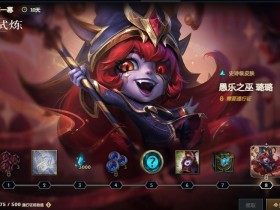- A+
无畏契约启动全方位排障指南:告别进不去游戏的烦恼
作为一款风靡全球的5v5战术射击游戏,《无畏契约》(VALORANT)凭借其独特的英雄技能、硬核 的枪战体验和紧张的竞技节奏,吸引了海量玩家投身其中。然而,不少玩家在摩拳擦掌准备进入游戏时,却被“无法启动”、“卡在加载界面”、“闪退黑屏”等问题拒之门外,极大地影响了游戏体验。本攻略将深入剖析导致《无畏契约》无法进入的各类疑难杂症,并提供一套全面、详尽的解决方案,助你扫清障碍,重返战场。
的枪战体验和紧张的竞技节奏,吸引了海量玩家投身其中。然而,不少玩家在摩拳擦掌准备进入游戏时,却被“无法启动”、“卡在加载界面”、“闪退黑屏”等问题拒之门外,极大地影响了游戏体验。本攻略将深入剖析导致《无畏契约》无法进入的各类疑难杂症,并提供一套全面、详尽的解决方案,助你扫清障碍,重返战场。
一、基础诊断:从根源排查问题
遇到游戏无法启动的问题,切忌盲目操作。首先,我们应从最基础的层面进行诊断,这往往能解决大部分常见问题。
1. 网络环境是重中之重
《无畏契约》作为一款在线竞技游戏,对网络环境的要求极高。网络波动、高延迟或丢包是导致无法登录、卡加载界面的首要元凶。
-
检查本地网络连接:确保你的电脑网络连接正常,可以尝试重启路由器或光猫,这是解决临时网络故障的万能钥匙。
-
使用有线网络:Wi-Fi连接容易受到信号强度和干扰的影响,建议使用有线网络连接,以获得更稳定的游戏体验。
-
关闭无关网络进程:在游戏期间,关闭其他占用大量带宽的应用程序,如视频播放、文件下载等,确保《无畏契约》拥有充足的网络资源。
-
优化网络设置:可以尝试修改DNS服务器地址,或通过命令提示符(以管理员身份运行)执行 ipconfig /flushdns 命令来刷新DNS缓存。
2. 游戏服务器状态查询
有时候,问题并非出在玩家自身,而是游戏服务器正在进行维护或遭遇突发故障。
-
关注官方渠道:在启动游戏前,可以先访问《无畏契约》的官方网站、官方社交媒体账号或WeGame等游戏平台的社区,查看是否有关于服务器维护或异常的公告。
-
社区信息:各大游戏社区、论坛和贴吧也是获取服务器状态信息的有效途径,可以看看其他玩家是否也遇到了同样的问题。
3. 硬件配置与驱动兼容性
虽然《无畏契约》的配置要求相对亲民,但过低的硬件配置或老旧的驱动程序依然是导致游戏无法正常运行的常见原因。
-
核对最低配置要求:前往《无畏契约》官网,仔细核对你的电脑硬件配置是否满足游戏的最低运行要求。
-
更新显卡驱动程序:显卡驱动是游戏画面表现和稳定运行的关键。 无论是NVIDIA还是AMD的用户,都应定期前往其官方网站下载并安装最新的显卡驱动程序。 过时的驱动程序很可能与新版本的游戏不兼容,从而引发黑屏、闪退等问题。
-
安装必备运行库:游戏运行需要VC++、DirectX等系统组件的支持。 缺失或版本过旧都可能导致游戏报错。可以下载并安装游戏运行库合集,确保系统环境的完整性。
二、进阶排障:软件冲突与文件修复
如果基础诊断未能解决问题,那么很可能是由软件冲突、游戏文件损坏或反作弊系统异常等更深层次的原因导致的。
1. 游戏文件完整性校验与修复
游戏在下载或更新过程中,可能会因为网络问题等原因导致文件损坏或缺失,这是引发启动失败的常见原因之一。
-
利用平台修复功能:无论是通过官方登录器还是WeGame平台启动游戏,都内置了游戏文件修复功能。 在游戏库中找到《无畏契约》,通常在设置或右键菜单中可以找到“修复游戏”或“验证游戏文件完整性”的选项。 系统会自动扫描并修复损坏或缺失的文件。
2. 解决软件与系统冲突
你电脑上安装的其他软件,尤其是安全软件和一些后台程序,有可能与《无畏契约》或其反作弊系统Vanguard产生冲突。
-
关闭或卸载冲突软件:一些第三方杀毒软件、防火墙或系统优化工具可能会误将游戏进程或Vanguard拦截,导致游戏无法启动。 尝试将游戏和Vanguard添加到白名单或信任列表中,或者在启动游戏前暂时关闭这些软件。
-
以管理员身份运行:右键点击《无畏契约》和WeGame的快捷方式,选择“以管理员身份运行”,可以赋予程序更高的权限,避免因权限不足导致的问题。
-
操作系统兼容性:《无畏契约》的反作弊系统Vanguard已经停止对Windows 7、8/8.1等旧版操作系统的支持。 如果你仍在使用这些系统,请尽快升级至Windows 10或更高版本。
3. Vanguard反作弊系统专项排查
Vanguard作为《无畏契约》的核心反作弊系统,其运行状态直接决定了游戏能否正常启动。许多启动问题都与Vanguard有关。
-
确保Vanguard正常运行:Vanguard需要在系统启动时自动运行。 你可以在任务栏右下角的系统托盘区查看Vanguard的图标,确保其处于开启状态。
-
重新安装Vanguard:如果怀疑Vanguard出现问题,可以尝试单独卸载并重新安装它。 首先在系统的“添加或删除程序”中卸载“Riot Vanguard”,然后重启电脑。 再次启动《无畏契约》时,系统会自动提示并重新安装Vanguard。
-
Vanguard未初始化或安装失败:如果遇到“VANGUARD NOT INITIALIZED”的提示,通常意味着Vanguard未能成功启动,重启电脑往往能解决问题。 若提示“尚未完成安装Vanguard”,则可能与其他软件不兼容,需要排查并关闭冲突程序。
三、疑难杂症:针对性解决方案
除了上述常见问题,玩家还可能遇到一些特定的错误代码或现象,需要采取更具针对性的措施。
1. 常见错误代码解析与应对
《无畏契约》在出现问题时会弹出相应的错误代码,这些代码是定位问题的关键线索。
-
错误代码 VAL 4:通常与系统缺少关键运行库有关,建议使用运行库修复工具进行一键扫描和修复。
-
错误代码 VAN -1:这个错误代码较为复杂,可能与特定的硬件或系统设置有关。可以尝试更新主板BIOS、关闭内存XMP等操作。
-
错误代码 1:多为网络连接不稳定或系统防护软件限制导致,检查网络并调整防火墙设置是主要解决方向。
-
错误代码 59:可能由游戏文件损坏或丢失引起,验证游戏文件的完整性是首选的解决方法。
2. 黑屏、闪退、卡死等现象
这类问题成因复杂,可能是硬件驱动、软件冲突、系统资源不足等多种因素共同作用的结果。
-
黑屏闪退:除了更新显卡驱动和关闭冲突软件外,还可以尝试在游戏外通过启动命令行参数来运行游戏,或者降低游戏内的图形设置。
-
卡加载界面:这个问题与网络、文件损坏和Vanguard异常都有很大关系。可以按照前文提到的方法逐一排查。
-
游戏无响应或死机:检查电脑散热情况,确保CPU和显卡温度正常。同时,确保内存充足,关闭不必要的后台程序以释放系统资源。
3. 终极解决方案:彻底重装
如果以上所有方法都无法解决你的问题,那么最后的手段就是彻底卸载并重新安装游戏。
-
彻底卸载:不仅仅是在控制面板中卸载游戏本体和Riot Vanguard,还应该手动删除游戏安装目录下的所有残留文件和文件夹。
-
清理注册表:对于高级用户,可以谨慎地清理与《无畏契约》和Vanguard相关的注册表项,以确保下一次安装是完全纯净的。
-
重新下载与安装:前往《无畏契约》官方网站或WeGame平台,下载最新的游戏安装包进行安装。
总结
《无畏契约》无法启动的问题虽然令人沮丧,但绝大多数情况下都可以通过系统性的排查和有针对性的操作来解决。从基础的网络、硬件诊断,到进阶的软件冲突排查和文件修复,再到针对特定错误代码的专门处理,本攻略力求覆盖所有可能遇到的情况。
解决问题的核心思路是:先易后难,由表及里,逐一排查。保持耐心和细致,按照攻略中的步骤进行操作,相信你一定能扫清障碍,顺利进入《无畏契约》的精彩世界,与队友并肩作战,享受战术射击带来的独特魅力。祝你游戏愉快!